-Рубрики
- фотошоп (1608)
- девушки (330)
- Фильтры и эффекты (133)
- наборы для коллажей (121)
- декор (118)
- Маски, кисти (100)
- ФШ Создаем сами (96)
- Цветы (74)
- Аннимация (68)
- разные тубы (47)
- ФШ CS 5 (40)
- Пейзажи (37)
- наборы для открыток (37)
- животные,птицы.... (31)
- девушки зима (27)
- Парни (18)
- природа (17)
- Пары (16)
- Детки (15)
- девушки с цветами (14)
- Рамки ФШ (10)
- девушки в шляпках (7)
- девушки сидящие (4)
- работа с текстом (3)
- девушки одинаковые (3)
- ключи (3)
- Уроки от Леди Ольга (3)
- девушки в красном (2)
- Картинки для ФШ (2)
- африканки (1)
- Девушки-спиной (1)
- ангелы (1)
- девушки курящие (1)
- девушки лица (1)
- Корелл (1507)
- Создаем коллаж (1155)
- Ссылки на уроки (177)
- Уроки в Корелл (92)
- Jasc Animation Shop (27)
- видеоуроки (2)
- кулинария (539)
- выпечка (88)
- салаты (60)
- Мультиварка (32)
- Заготовки (15)
- Имбирные пряники (11)
- ЭЛЕКТРОСУШИЛКА (7)
- Раклетт (2)
- клипарты (524)
- новогодние (112)
- пасхальное (36)
- Валентинов день (32)
- надписи (26)
- Осенний (21)
- фантастический (13)
- зима (12)
- куколки (9)
- Винтажный (7)
- корабли,трагнспорт (6)
- 8 Марта (4)
- музыкальный (1)
- части тела (1)
- девушки и животные (1)
- Мои работы (455)
- Рукоделие (207)
- Топиарий (63)
- МК делаем цветы (59)
- МК букеты из конфет (28)
- 2013 -год МК (23)
- панно (6)
- разное (205)
- Мастер класс/Своими руками (43)
- Дачные полезности (27)
- Все для оформления дневника (193)
- рамочки (175)
- Программы (164)
- фоны, глитеры (159)
- Для ПК (128)
- Музыка (119)
- Уроки (117)
- Уроки от Искательницы (6)
- ФШ Уроки (110)
- экшен (13)
- Схемы (86)
- здоровье (74)
- картиночки для комментов (73)
- гадания (73)
- личное (70)
- флешки (67)
- Aleo Flash Intro Banner Maker (5)
- картинки (65)
- Женские образы (1)
- GIMP (59)
- рамки обучающие (54)
- Новый год (53)
- Стихи (50)
- Вставляем музыку,видео (49)
- часики (47)
- Поздравления (43)
- Праздники (41)
- религия (32)
- Заговоры,обереги (1)
- бродилочки (31)
- нужные сайты (30)
- делаем кнопки (29)
- генераторы (23)
- Анимации (23)
- Приветствие,благодарности (21)
- Это интересно (18)
- Разделители (16)
- Sothink SWF Quicker 5.0 (10)
- Новогодние поделки (9)
- видео,концерты (7)
- обои (6)
- Рамки аннимированые (6)
- Музыкальные сказки (4)
- Коллажи (4)
- с добрым утром (3)
- ЖЖ (2)
- Sothink SWF Quicker 5.0 (2)
- добрый вечер (2)
- сделать сайт самостоятельно ucoz (1)
- смотрим кино (1)
- Коллекцмя смайликов (1)
- О себе (1)
-Метки
ucoz ёлочка пожеланий бесплатно блюда из курици блюда на пасху в хорошем качестве все выпуски гном декор домашние рецепты дрожжевое тесто жж запеканка имбирное печенье имбирные пряники кальмары куклы/чулочные кулинарное шоу курица лучшие тв-шоу макросы мастер класс метки мясные блюда мясо новогодний стол 2015 новый год пасха пасхальные блюда пасхальные угощения пасхальный барашек пирог с творогом и вишней плееры програмы пруд на даче своими руками пряничные домики рецепт с пошаговыми фото рецепты для мультиварки рецепты с фото рождественские печенья рождесто рыба салаты сделать сайт самостоятельно смотреть онлайн урок sothink swf easy уроки в corel уроки в corel. cs 7 что должно быть на столе в год козы. яйца
-Музыка
- Мелодия души
- Слушали: 1106 Комментарии: 0
- Музыкальная тема из фильма
- Слушали: 368 Комментарии: 0
- Уитни Хьюстон -Without you
- Слушали: 4233 Комментарии: 1
- Gabin - Slow Dancin' Dans La Maison (Feat. Z-Star)
- Слушали: 2197 Комментарии: 3
- Josh Groban - My Confession
- Слушали: 11033 Комментарии: 0
-Стена

| valentuka написал 02.02.2015 00:01:38: |

| valentuka написал 25.04.2013 10:31:21: |

| Lana_Mari написал 19.05.2012 18:08:36: Приглашаю к себе! Давай дружить.
|

| oOEleonorAOo написал 02.01.2012 18:39:40: Спасибо Вам ! Так красиво !!!
|

| valentuka написал 10.07.2011 08:47:18: Я женщина.
И сердце нежное мое
Созвучно всей живой природе,
И слово тихое мое
звенит, как вечный гимн свободе.
Свободе духа и идей,
Свободе совести и чести,
Cвободе от земных цепей,
Свободе от злобы и мести.
Я женщина.
Я научу вас мир любить,
забыв про войны и раздоры,
Я подарю вам жизни нить,
Ту, что откроет все просторы.
Просторы неба и земли,
Просторы вечности и доли,
Просторы счастья и любви,
Просторы красоты и воли.
Я женщина...
Ольга Андрус
|
-
пїЅпїЅпїЅпїЅпїЅ пїЅ пїЅпїЅпїЅпїЅпїЅ
[Этот ролик находится на заблокированном домене]
пїЅпїЅпїЅпїЅпїЅпїЅпїЅпїЅ пїЅпїЅпїЅпїЅпїЅ пїЅ пїЅпїЅпїЅпїЅ пїЅпїЅпїЅпїЅпїЅпїЅ
В© пїЅпїЅпїЅпїЅпїЅпїЅпїЅпїЅпїЅпїЅпїЅ
пїЅпїЅпїЅпїЅпїЅпїЅпїЅпїЅ пїЅпїЅпїЅпїЅпїЅ пїЅ пїЅпїЅпїЅпїЅ пїЅпїЅпїЅпїЅпїЅпїЅ
В© пїЅпїЅпїЅпїЅпїЅпїЅпїЅпїЅпїЅпїЅпїЅ
-Поиск по дневнику
-Подписка по e-mail
-Друзья
Друзья онлайн
Flash_Magic
галина5819
mimozochka
Друзья оффлайнКого давно нет? Кого добавить?
_Lyubasha_K_
alla_sumeny
angreal
BelayaLiliya
Bonito11
Florsita
Herbstblatt
heregirl
jzayka
Ksenia_Live
LebWohl
Legionary
Leskey
Mellodika
Milada77
Mlena
Prudent
Svetlana---
SvetlanaT
SYarina
t_calypso
tinarisha
vados2384
Vera_Larionova
Viktori2014
Vikylia24
vipstart
Алла_Коннова
Арничка
Ваша_ТАНЯ_идущая_по_Судьбе
Виктория_Т
Егорова_Таня
Инноэль
ИНТЕРЕСНЫЙ_БЛОГ_ЛесякаРу
ИСПАНСКИЙ_РЕСТОРАНЧИК
Клайпедчянка
КонсТаНтА_ИлЛюЗиЙ
КРАСОТА_ЗДОРОВЬЯ
Лилёша
Марриэтта
Мечтающая_Ирина
Мила-Милена
Милая_Любаша
Н_НИНА
Небом_хранимая
Николай_Кофырин
Рецепты_приготовления
Сияние_Розы_Жизни
танкист_Т-72
Татси
-Постоянные читатели
ADELERA BARGUZIN Biruza9 Bonito11 DENIC54 Dana_Dana_67 Galina90 Infinity_I IrchaV KNataliV Ksenia_Live LEDY_ANGEL LediLana Lyudmila_Lyu MARISCHKA_SSS MarkizaM Milada77 Miled NATALIU Prosto_Natali Radmila50 Soriluli Viktori2014 Vikylia24 Violetana alena41 andrey955 fabiana777 gerany jzayka kawka kolobrzeg1 lyubov500 nata-67 olenica2002_1970 Алла_Коннова Егорова_Таня Клайпедчянка КонсТаНтА_ИлЛюЗиЙ Красота_из_фото ЛИса-2 С_нежный_Тигренок Светлана_светлая_душа Светлая-Ок Татьяна_Волкова_Литвинова ЭМИЛЛИ ЭОЛИКА танкист_Т-72 феечка_цветочек чара
-Сообщества
Читатель сообществ
(Всего в списке: 10)
_ПрОсТо_ДлЯ_ВаС_
Дизайны_дневничков
Красивые_Мелочи
АртБазар
CoolArt
Photoshopinka
Madame_Frames
Мир_клипарта
О_Самом_Интересном
Рецепты_блюд
-Статистика
Создан: 29.06.2010
Записей: 7552
Комментариев: 3525
Написано: 17027
Записей: 7552
Комментариев: 3525
Написано: 17027
Наш первый коллаж в Корел |
Цитата сообщения Mademoiselle_Viv
Наш первый коллаж в Корел
Урок № 4 Первый коллаж в Корел

1.Откройте новый документ, кликнув по Файл - Создать
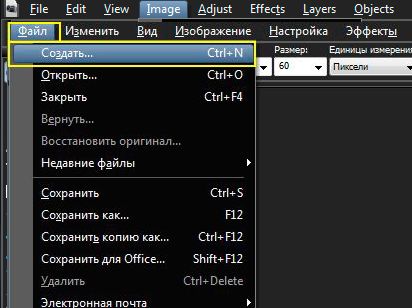
и в выпавшем окне выставьте следующие значения

Нажимаем ОК и получаем прозрачный документ
2. Установите цвет переднего плана - # D6C6BD
Цвет фона - # BD9C84
Это делается следующим образом:
Щелкните левой кнопкой мыши в верхней части цветовой палитры,
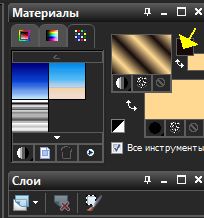
и появившемся поле введите код цвета переднего плана:
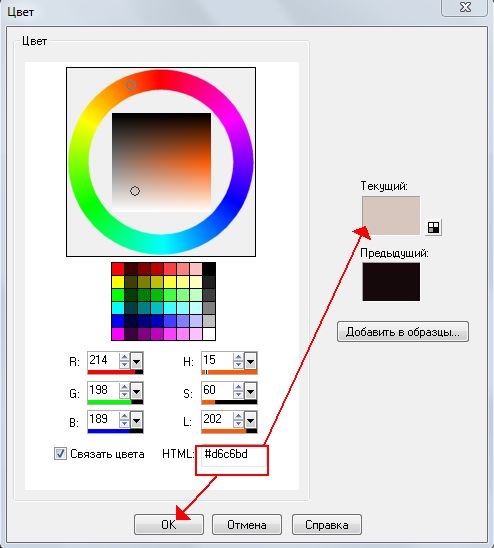
Повторите с цветом фона, который расположен ниже в цветовой палитре.
3. Теперь мы должны сделать градиент, щелкнув по большому квадратику в панели цветовой палитры и выставить следующие значения
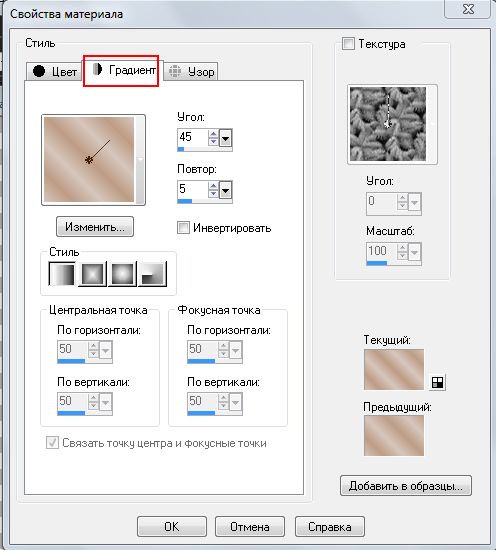
4. Выберите в левой панели инструмент "заливка"(леечка) и щелкните по нашему изображению - оно заполнится градиентом.
5. Перейдите в меню Эффекты / Эффекты отражения / Отклики
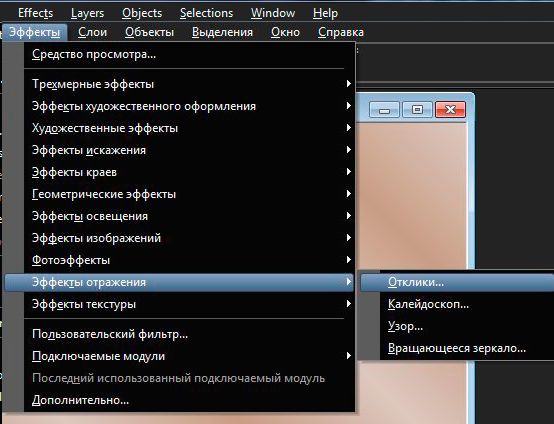
и выставьте эти значения

вот что мы получили
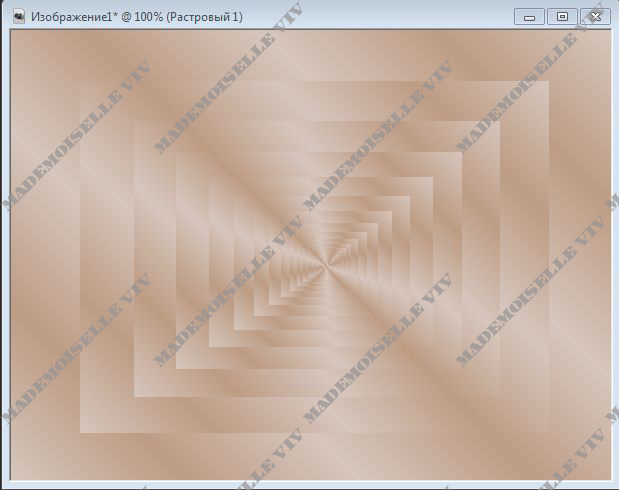
Возвращаемся в Эффекты / Краевые эффекты / Улучшение или Еще улучшить.
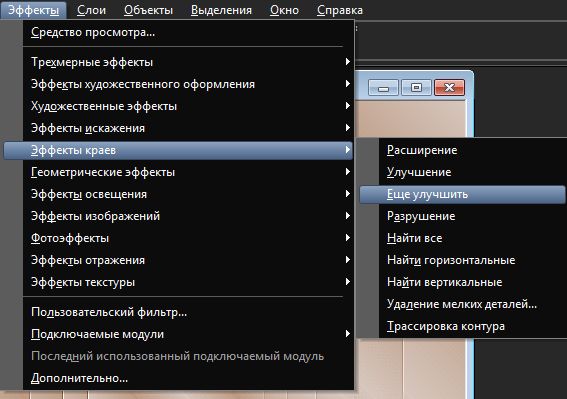
Если вы сделали хорошо, то получите этот результат:
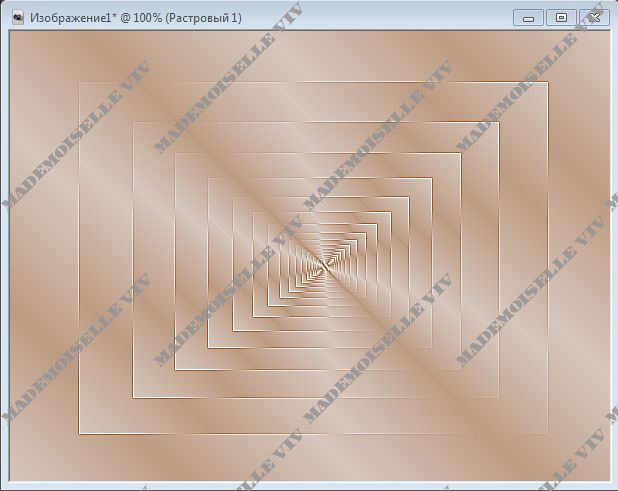
6. Теперь перейдите в папочки на вашем компьютере (Файл - Открыть) и найдите клипарт с "дамой"

Идем - Выделение - Выделить все.
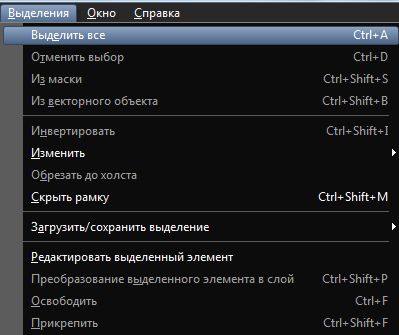
Затем Изменить - Копировать
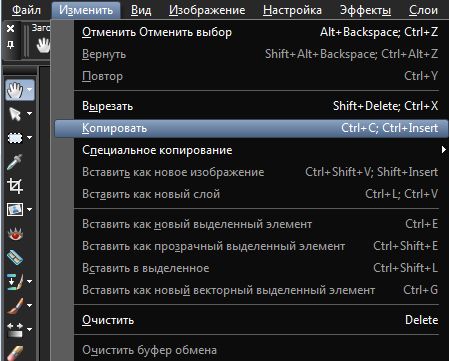
7. Вернитесь в наш коллаж. И снова Изменить - Вставить как новый слой.
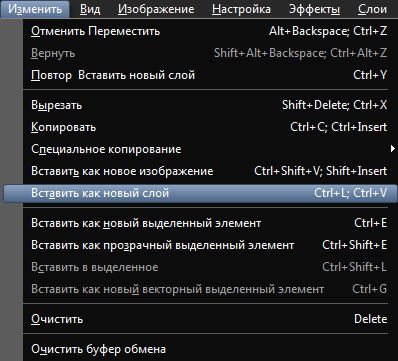
В панели инструментов выберите инструмент Перемещение:

Теперь нажмите на "леди" и, удерживая кнопку мыши, и сдвиньте нашу "даму" вправо.
8. Так же поступите с клипартом "цветок" - выделить, затем скопировать и вставить как новый слой. Переместите цветок на левую сторону.

9. Если все вас устраивает, то переходим в Слои (в верхней панели) - Слить / Слить видимые.
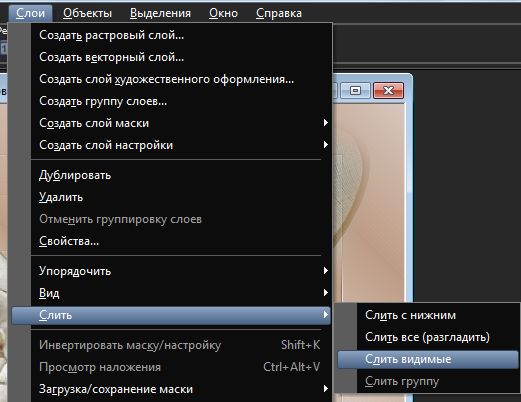
Вы видите в вашей палитре слоев теперь вместо трех слоев один.
10. Следующий шаг:
Эффекты / Трехмерные эффекты / Кнопки:

И вот наш результат:


1.Откройте новый документ, кликнув по Файл - Создать
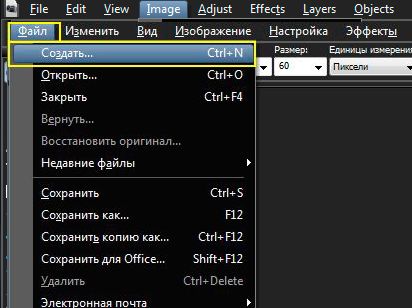
и в выпавшем окне выставьте следующие значения

Нажимаем ОК и получаем прозрачный документ
2. Установите цвет переднего плана - # D6C6BD
Цвет фона - # BD9C84
Это делается следующим образом:
Щелкните левой кнопкой мыши в верхней части цветовой палитры,
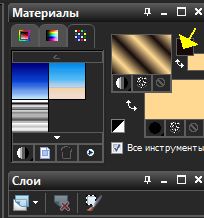
и появившемся поле введите код цвета переднего плана:
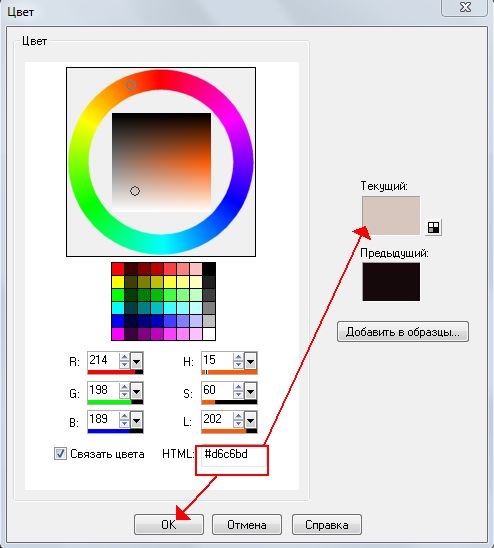
Повторите с цветом фона, который расположен ниже в цветовой палитре.
3. Теперь мы должны сделать градиент, щелкнув по большому квадратику в панели цветовой палитры и выставить следующие значения
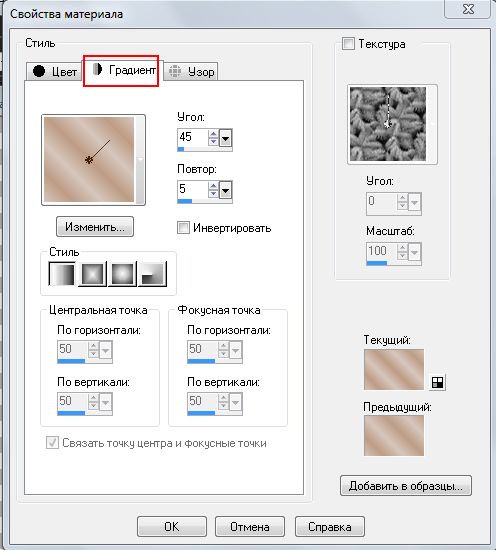
4. Выберите в левой панели инструмент "заливка"(леечка) и щелкните по нашему изображению - оно заполнится градиентом.
5. Перейдите в меню Эффекты / Эффекты отражения / Отклики
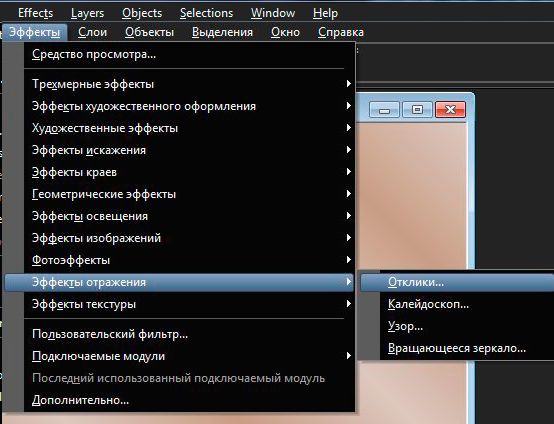
и выставьте эти значения

вот что мы получили
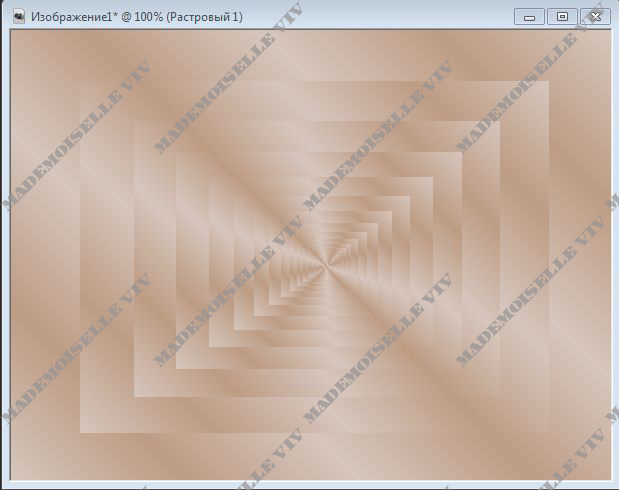
Возвращаемся в Эффекты / Краевые эффекты / Улучшение или Еще улучшить.
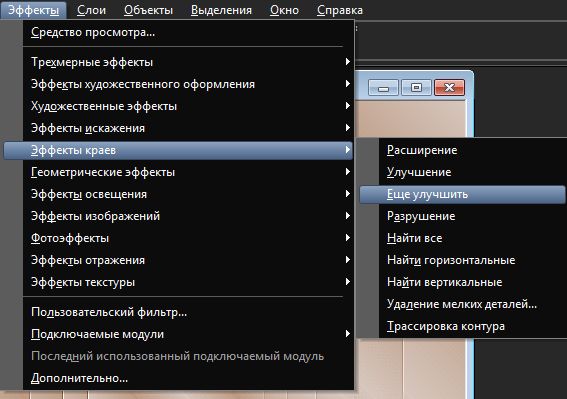
Если вы сделали хорошо, то получите этот результат:
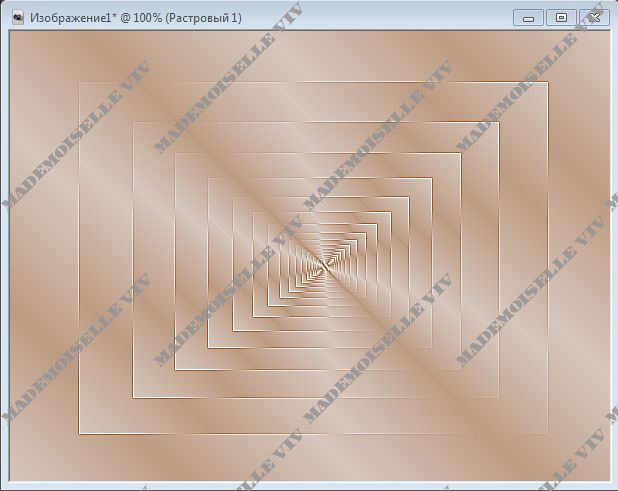
6. Теперь перейдите в папочки на вашем компьютере (Файл - Открыть) и найдите клипарт с "дамой"

Идем - Выделение - Выделить все.
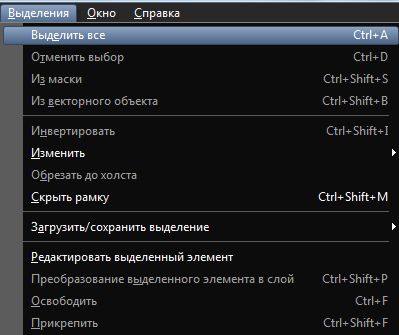
Затем Изменить - Копировать
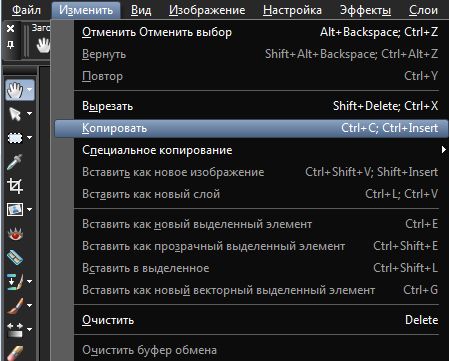
7. Вернитесь в наш коллаж. И снова Изменить - Вставить как новый слой.
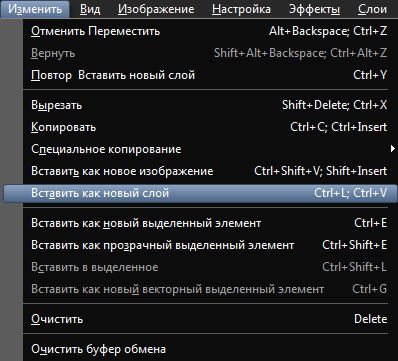
В панели инструментов выберите инструмент Перемещение:

Теперь нажмите на "леди" и, удерживая кнопку мыши, и сдвиньте нашу "даму" вправо.
8. Так же поступите с клипартом "цветок" - выделить, затем скопировать и вставить как новый слой. Переместите цветок на левую сторону.

9. Если все вас устраивает, то переходим в Слои (в верхней панели) - Слить / Слить видимые.
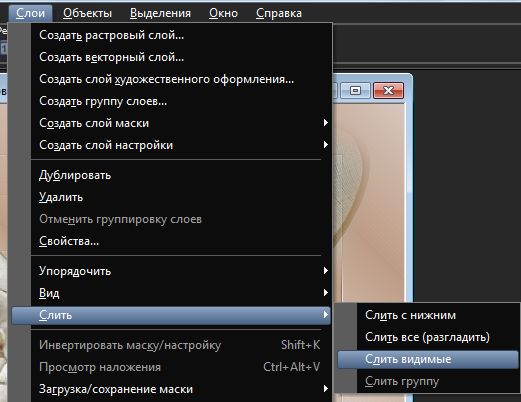
Вы видите в вашей палитре слоев теперь вместо трех слоев один.
10. Следующий шаг:
Эффекты / Трехмерные эффекты / Кнопки:

И вот наш результат:

Серия сообщений "Я изучаю Сorel":
Часть 1 - Простая рамочка для картинки в Корел - знакомство с интрументами
Часть 2 - Объемная рамочка из градиента
Часть 3 - Ввод текста на изображение.
Часть 4 - Наш первый коллаж в Корел
Часть 5 - Рамочка со сдвигом
Часть 6 - Рамочка с уголками
...
Часть 29 - Коллаж с фоном из клипарта.
Часть 30 - Коллаж "Visage"
Часть 31 - Применение пользовательских фильтров в Корел
| Рубрики: | Корелл/Уроки в Корелл |
| Комментировать | « Пред. запись — К дневнику — След. запись » | Страницы: [1] [Новые] |






